Tai užtruko, kol galiausiai atėjo, bet 2019 m. Gegužės mėn. „Sonos“ ir „Google“ atsakė į mūsų maldas, pradėdami „Google“ padėjėjo integraciją, kad pasirinktų garsiakalbius. Dabar galite naudoti Padėjėją „Sonos One“, „Beam“ ir „Move“. Padėjėjo naudojimas šiuose garsiakalbiuose yra puikus priedas, leidžiantis lengvai valdyti išmaniuosius namų įrenginius, patikrinti kalendorių ir dar daugiau, kai grojate mėgstamas dainas.
Šiame vadove naudojami produktai
- „Padaryk viską“ garsiakalbis „Sonos One“ (199 USD „Amazon“)
- Geriausios kameros: „Google Pixel 4 XL“ (Nuo 899 USD „Amazon“)
Kaip nustatyti „Google“ padėjėją „Sonos“
- Atidaryk „Sonos“ programa telefone.
- Palieskite Nustatymai apatinėje naršymo juostoje.
- Palieskite Paslaugos.
-
Palieskite Pridėti paslaugą pagal Balsas skirtuką.

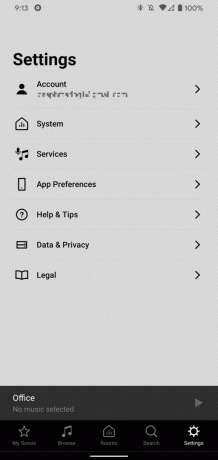
 Šaltinis: Joe Maringas / „Android Central“
Šaltinis: Joe Maringas / „Android Central“ - Palieskite „Google“ padėjėjas.
- Palieskite Pridėti prie „Sonos“.
-
Pasirinkite, prie kurių garsiakalbių norite pridėti Padėjėją.

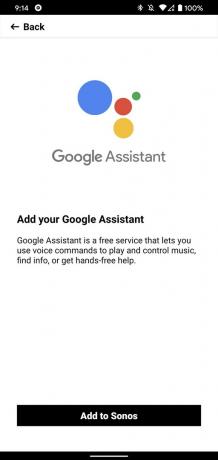
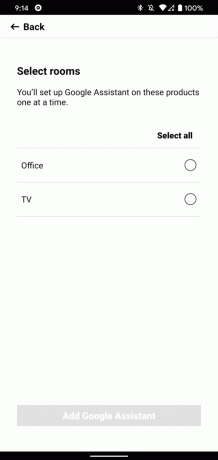 Šaltinis: Joe Maringas / „Android Central“
Šaltinis: Joe Maringas / „Android Central“ - Palieskite Pridėti „Google“ padėjėją.
-
Palieskite Eikite į „Google“ padėjėjo programą.

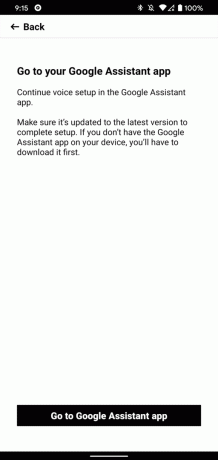
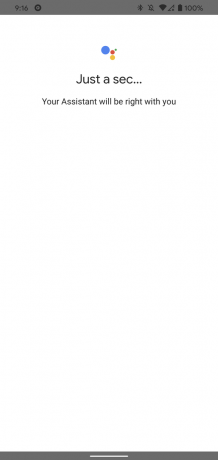 Šaltinis: Joe Maringas / „Android Central“
Šaltinis: Joe Maringas / „Android Central“ - Palieskite Kitas kai Padėjėjas suras jūsų kalbėtoją (-us).
- Palieskite Leisti.
-
Palieskite Kitas norėdami patvirtinti savo adresą.
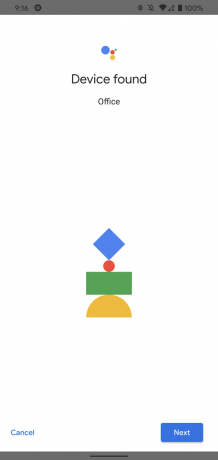
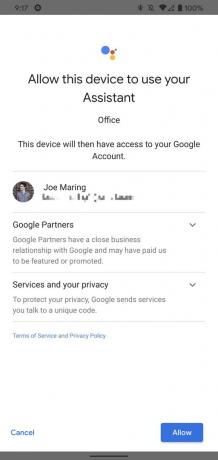
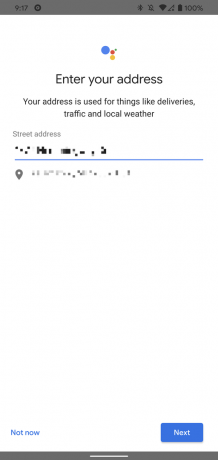 Šaltinis: Joe Maringas / „Android Central“
Šaltinis: Joe Maringas / „Android Central“ - Palieskite Kitas norėdami patvirtinti savo muzikos paslaugas.
- Palieskite Kitas norėdami pasirinkti numatytąją muzikos paslaugą.
-
Palieskite Aš sutinku.


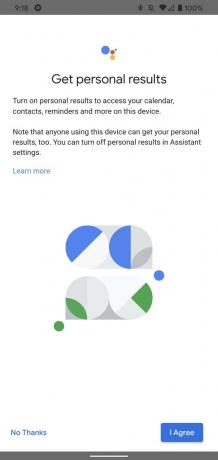 Šaltinis: Joe Maringas / „Android Central“
Šaltinis: Joe Maringas / „Android Central“ - Palieskite Gerai ant iššokančiojo lango.
- Palieskite Taip, aš esu.
-
Palieskite padaryta.
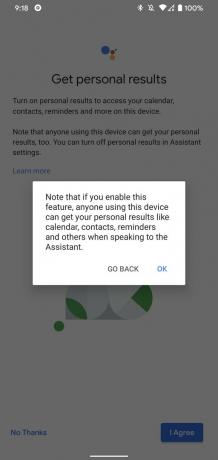

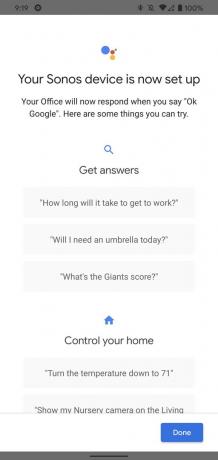 Šaltinis: Joe Maringas / „Android Central“
Šaltinis: Joe Maringas / „Android Central“ - Palieskite Tęsti.
- Palieskite Aš nustatau numatytąją paslaugą.
-
Palieskite padaryta viršutiniame dešiniajame ekrano kampe.
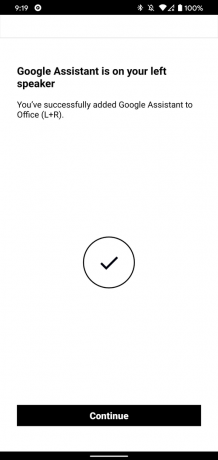
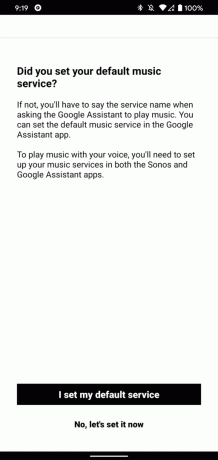
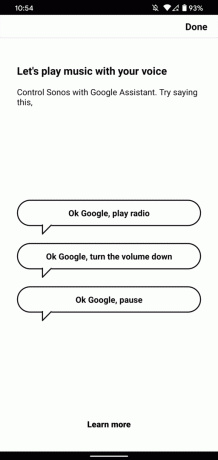 Šaltinis: Joe Maringas / „Android Central“
Šaltinis: Joe Maringas / „Android Central“
Jei to nepadarėte, jūs dabar sėkmingai įgalinote „Google“ padėjėją savo „Sonos“ garsiakalbyje! Padėjėjo dėmesį galite bet kada atkreipti sakydami „Hey Google“ arba „OK Google“, po kurio nurodoma komanda / klausimas.
Vėlgi, tai veikia „Sonos One“, „Sonos Beam“ ir „Sonos Move“.
